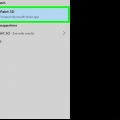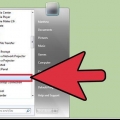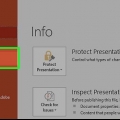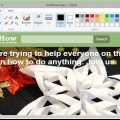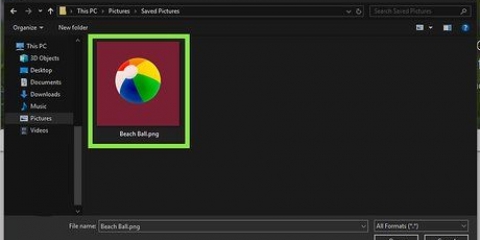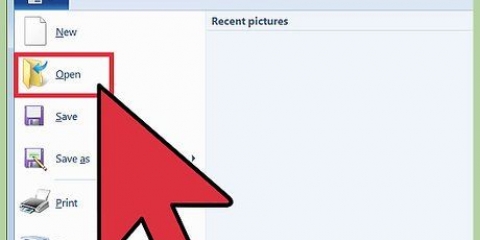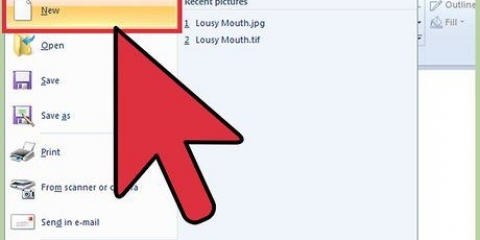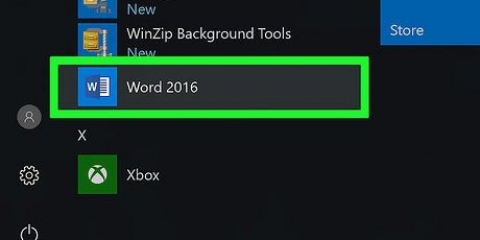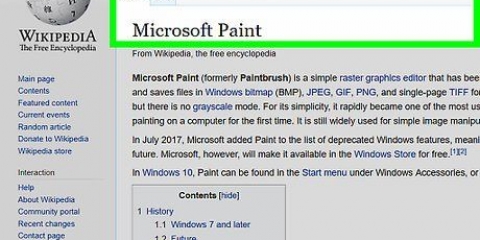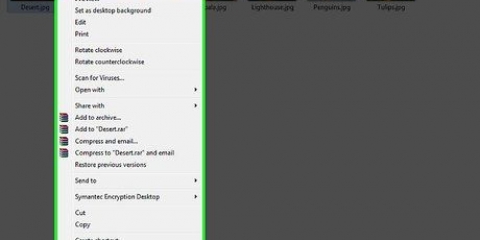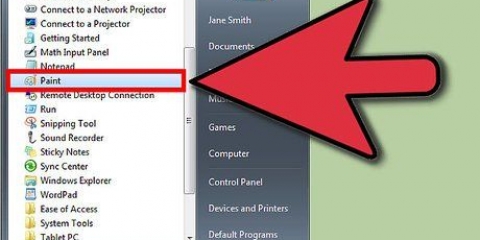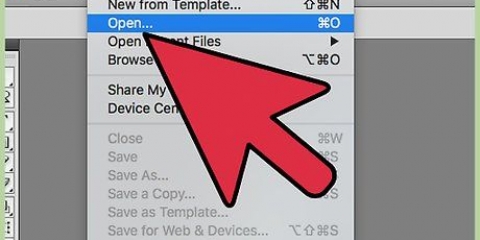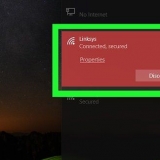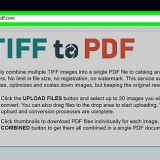Gør en baggrund gennemsigtig i paint
Denne vejledning vil lære dig, hvordan du adskiller et billede fra baggrunden i Microsoft Paint ved hjælp af en computer. Paint kan filtrere baggrundsfarven på et billede, hvis baggrunden er ensfarvet, og du kan indsætte den på et andet billede. Det tillader dig dog ikke at gemme billeder med en gennemsigtig baggrund, og eventuelle gennemsigtige områder vises som hvide i det gemte billede.
Trin

1. Åbn dit billede i Microsoft Paint. Højreklik på din billedfil, hold musemarkøren over Åben med og vælg maling i applisten.
- Dette skal være et billede med en ensfarvet baggrundsfarve eller en hvid baggrund.

2. VælgFarve 2 på værktøjslinjen. Her skal du vælge baggrundsfarven på dit billede som farve 2.
For eksempel, hvis baggrunden på dit billede er hvid, skal du indstille Farve 2 i samme farve hvid her.

3. Klik på pipetten på værktøjslinjen.

4. Klik på baggrunden af dit billede. Dette indstiller farve 2-valget til baggrunden for dit billede. Nu kan du adskille dit billede fra baggrundsfarven.

5. Klik på menuenVælg på værktøjslinjen. Denne mulighed er i øverste venstre hjørne. En rullemenu åbnes.

6. Klik påGennemsigtigt udvalg i menuen. Dette vil aktivere den gennemsigtige valgmulighed i alle dine valg og sætte et flueben her i menuen.

7. VælgeRektangulært udvalg eller frit valg. Du kan finde disse muligheder i menuen Vælg.
Afhængigt af det område, du vil vælge, kan du bruge et af disse værktøjer i transparent udvælgelsestilstand.

8. Vælg det billede, du vil adskille fra baggrunden. Hold venstre museknap nede og følg billedet.
Du vil se en sort kontur, men den forsvinder senere, når du slipper musen.

9. Højreklik på valgområdet. Du vil se et stiplet rektangel omkring dit valg.

10. VælgAt klippe eller Kopier i genvejsmenuen. Dette vil kopiere dit gennemsigtige valg til dit udklipsholder.
Det konturerede billede er adskilt fra baggrunden.

11. Åbn et nyt billede i Paint. Du kan indsætte dit kopierede billede her.

12. Indsæt dit kopierede billede. Højreklik på det nye billede og vælg At holde. Dette vil indsætte det klippede/kopierede billede i det nye billede, med den tidligere baggrund som gennemsigtig.
Artikler om emnet "Gør en baggrund gennemsigtig i paint"
Оцените, пожалуйста статью
Lignende
Populær